ภาษาหรือปริมาณไม่ควรทำให้คุณเพลิดเพลินกับวิดีโอบน YouTube เมื่อใช้คำบรรยาย คุณสามารถ ดูคำศัพท์แบบเรียลไทม์ และได้ยินได้ ด้วยคุณลักษณะการแปลอัตโนมัติ คุณสามารถแปลคำบรรยายเป็นภาษาที่คุณเลือกได้
ทั้งบนเว็บไซต์ YouTube และในแอป YouTube บนอุปกรณ์เคลื่อนที่ คุณสามารถเปิดใช้งานและใช้คุณลักษณะที่มีประโยชน์เหล่านี้ได้ นอกจากนี้ หากคุณใช้ไซต์ YouTube คุณสามารถปรับแต่งลักษณะที่ปรากฏของคำบรรยายได้
คำบรรยายและคำแปลบนเว็บไซต์ YouTube
เนื่องจากการแปลอัตโนมัติเป็นส่วนหนึ่งของฟีเจอร์คำบรรยายบน YouTube มาเริ่มด้วยการเปิดใช้และปรับแต่งคำบรรยายกันดีกว่า
เปิดใช้งานคำบรรยายบนเว็บ
เยี่ยมชมไซต์ YouTube และเลือก วิดีโอที่คุณต้องการรับชม เมื่อเริ่มเล่น ให้เลือกไอคอนคำบรรยาย(CC) ที่ด้านล่างของวิดีโอ
คุณจะเห็นเส้นสีแดงปรากฏใต้ไอคอนเมื่อเปิดใช้งานคำบรรยายสด คุณควรเห็นคำที่แสดงที่ด้านล่างของวิดีโอด้วย
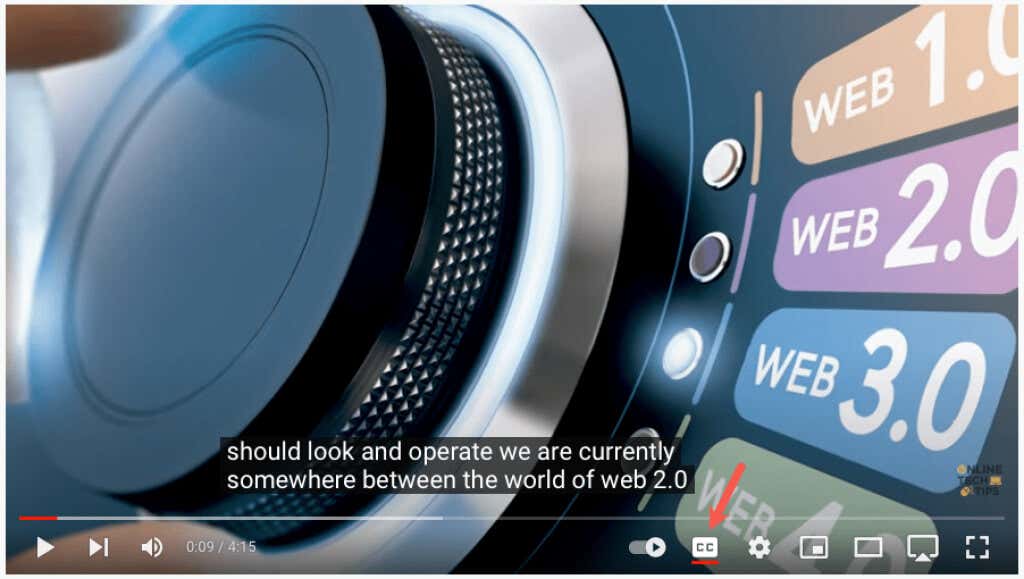
หากต้องการปิดใช้งานคำบรรยายในภายหลัง เพียงเลือกไอคอน คำบรรยายการดำเนินการนี้จะลบเส้นสีแดงออกจากด้านล่างและหน้าต่างคำอธิบายภาพควรหายไปจากวิดีโอ

ปรับแต่งคำบรรยาย
YouTube ให้คุณปรับแต่งรูปลักษณ์ของคำบรรยายได้หลายวิธี ซึ่งจะทำให้คุณสามารถเลือกสีและปรับความทึบให้เหมาะกับความต้องการของคุณหรือวิดีโอในขณะนั้นได้
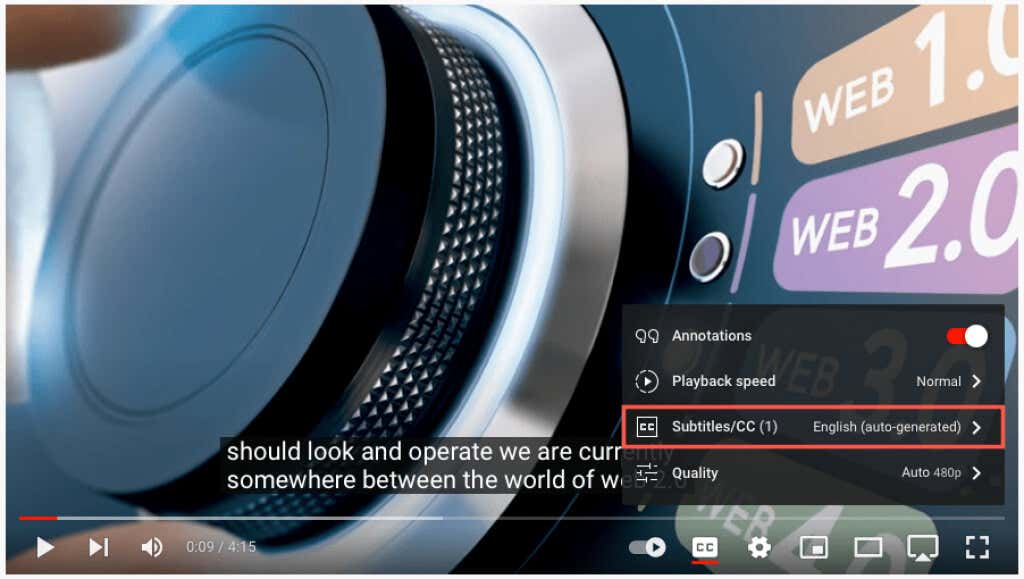
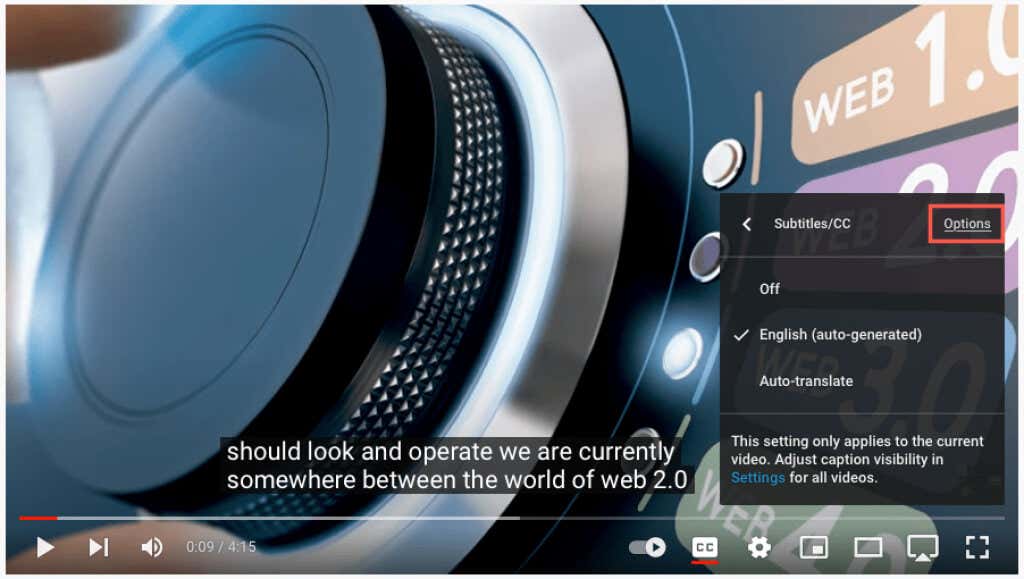
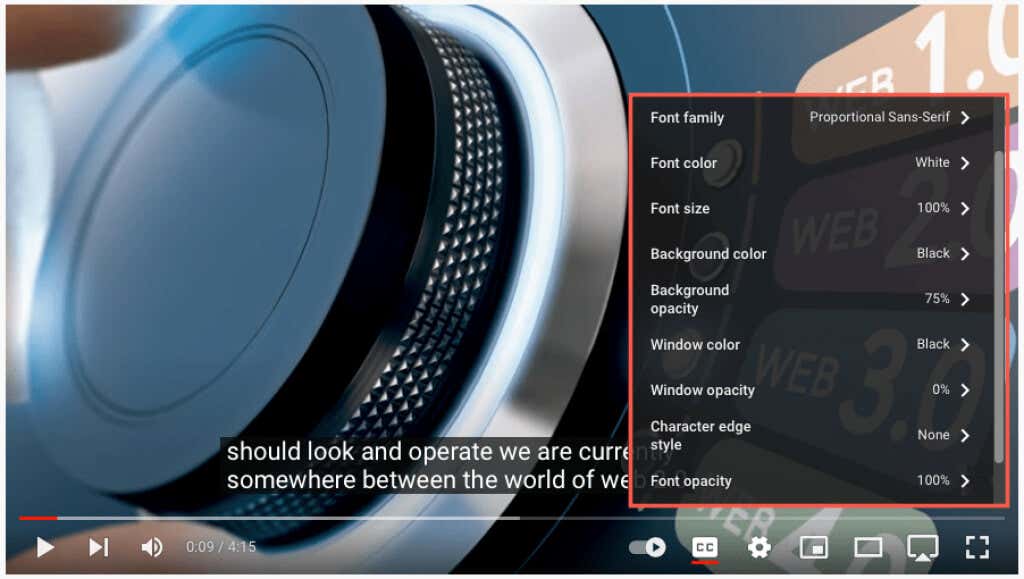
คุณควรเห็นการอัปเดตใดๆ ที่คุณทำกับคำบรรยายทันที ซึ่งจะทำให้คุณสามารถคืนค่าการเปลี่ยนแปลงหรือเลือกตัวเลือกอื่นได้
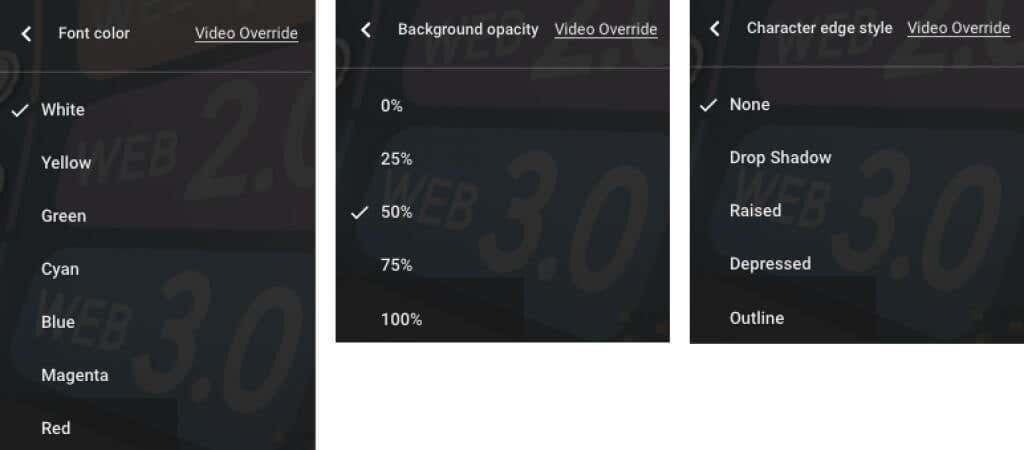
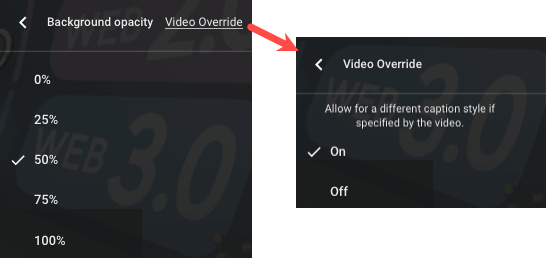
เปิดใช้งานการแปลอัตโนมัติบนเว็บ
เมื่อคุณเปิดใช้งานคำบรรยาย คุณสามารถเปิดคุณสมบัติการแปลวิดีโอและเลือกภาษาได้
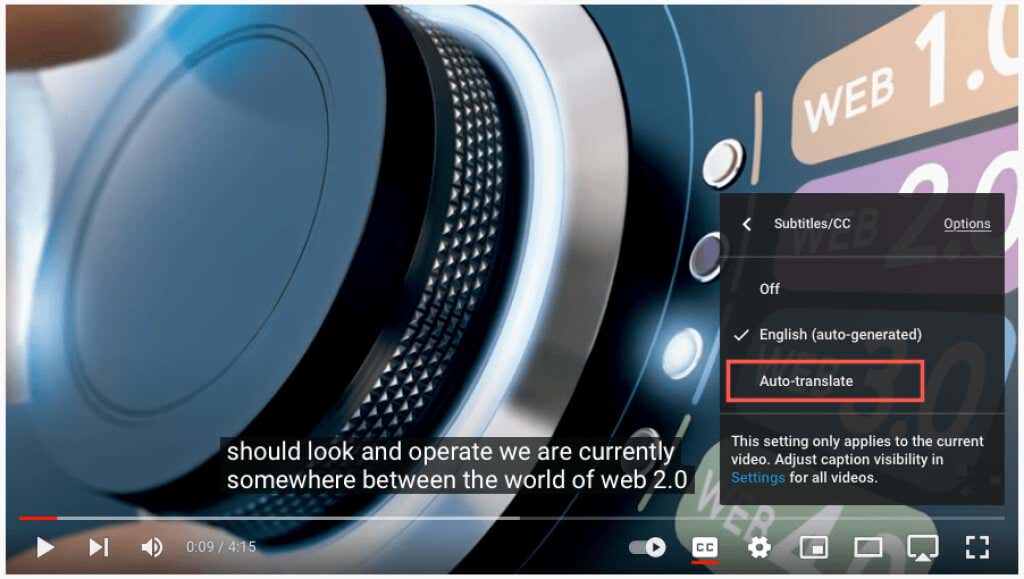
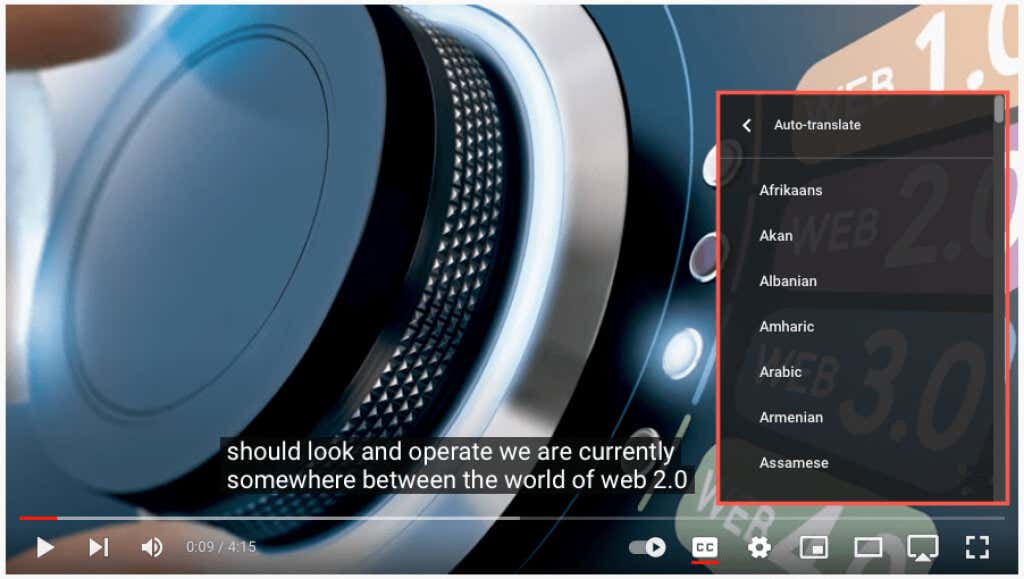
จากนั้นคุณสามารถใช้ลูกศรที่ด้านซ้ายบนของหน้าต่างป๊อปอัปเพื่อย้อนกลับ หรือใช้ไอคอนเฟืองเพื่อปิดการตั้งค่า

คำบรรยายและคำแปลในแอป YouTube
คุณสามารถเปิดใช้งานคำบรรยายอัตโนมัติและการแปลได้อย่างง่ายดายเพียง ในแอป YouTube บนอุปกรณ์เคลื่อนที่ บน Android และ iPhone
เปิดใช้งานคำบรรยายในแอปมือถือ
เปิดแอป YouTube และเลือกวิดีโอ เมื่อการเล่นเริ่มต้นขึ้น ให้เลือก คำบรรยาย(CC) ที่มุมขวาบน ไอคอนนี้แสดงทั้งในโหมดแนวตั้งและแนวนอน
คุณจะเห็นไอคอนไฮไลต์เป็นสีขาวและมีข้อความสั้นๆ ที่ด้านล่างของหน้าจอว่าคุณได้เปิดคำบรรยาย.
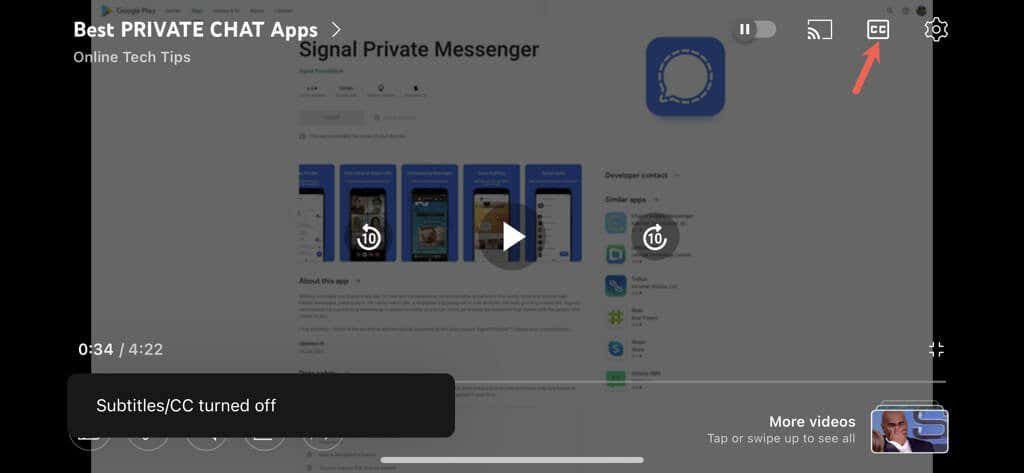
หากต้องการปิดคำบรรยายของ YouTube เพียงเลือกไอคอน คำบรรยายอีกครั้ง ซึ่งจะทำให้ไอคอนกลับสู่สถานะดั้งเดิม และคุณจะเห็นข้อความสั้นๆ ว่าคุณได้ปิดคำบรรยายแล้ว
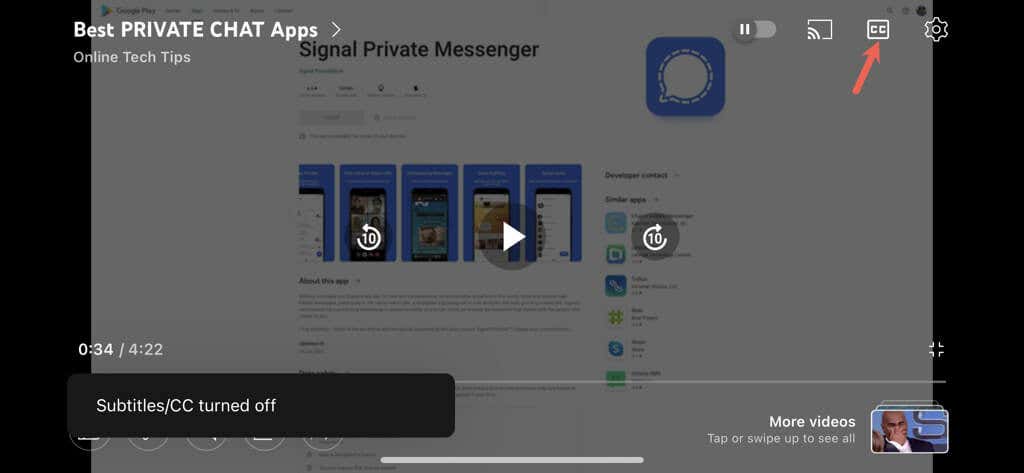
เปิดใช้งานการแปลอัตโนมัติในแอปบนมือถือ
หลังจากที่คุณเปิดคำบรรยายวิดีโอ คุณสามารถเปิดใช้งานคุณลักษณะการแปลอัตโนมัติของ YouTube ได้
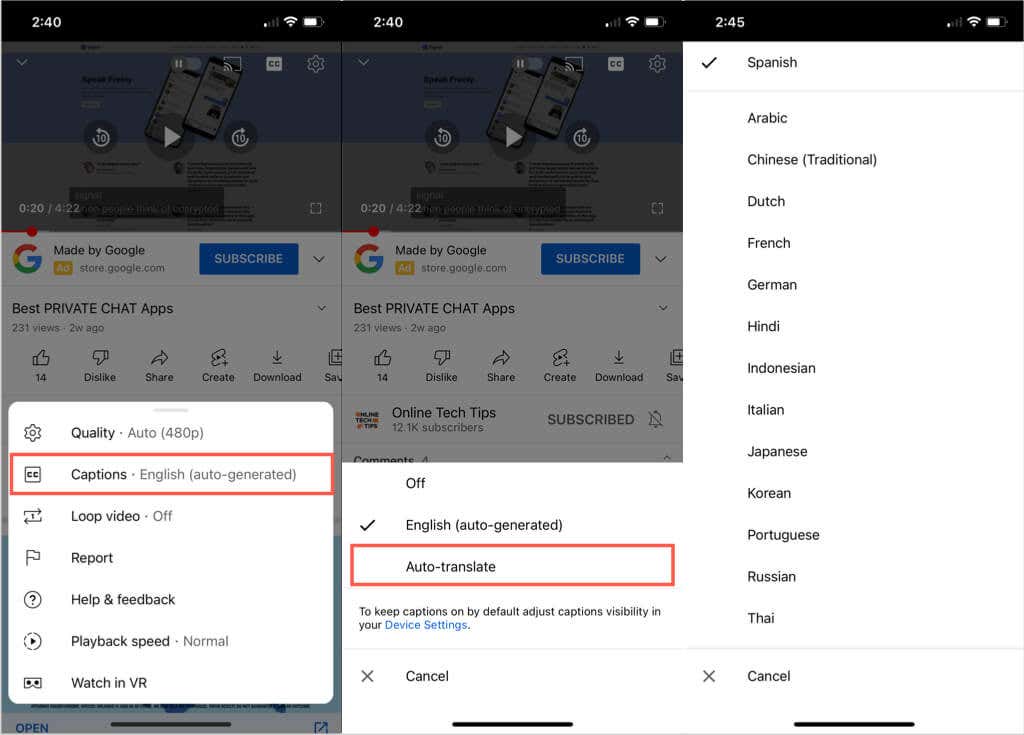
คุณจะเห็นข้อความสั้นๆ ว่าคุณได้เปิดใช้งานคำบรรยายในภาษาที่คุณเลือก การตั้งค่านี้ยังแสดงเมื่อคุณแตะไอคอนรูปเฟืองและแสดงภาษาที่คุณเลือก เช่น อังกฤษ สเปน หรือโปรตุเกส
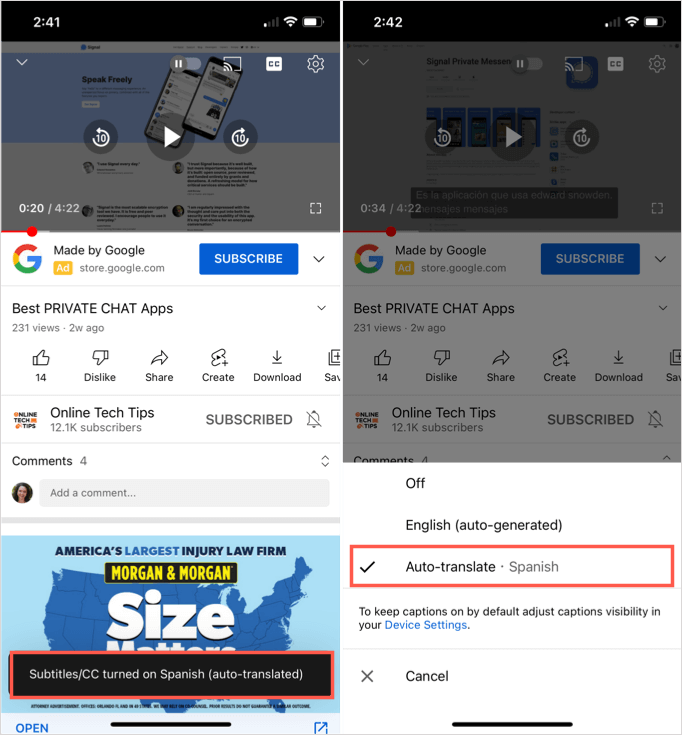
จากนั้นคุณสามารถเพลิดเพลินกับวิดีโอพร้อมการแปลคำบรรยายแบบเรียลไทม์ผ่านฟีเจอร์คำบรรยายในแนวตั้งหรือแนวนอน
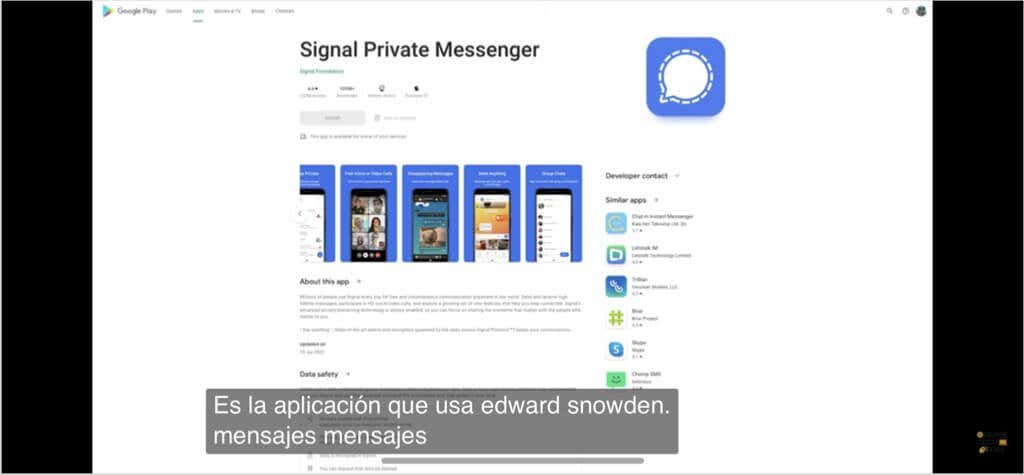
คุณลักษณะ YouTube ที่เป็นประโยชน์และสะดวก
หากคุณต้องการดูวิดีโอแต่โดยไม่ต้องใช้หูฟังและไม่ต้องการรบกวนคนรอบข้างหรือหากคุณมีความบกพร่องทางการได้ยิน เพียงเปิดใช้คำบรรยายอัตโนมัติเหล่านั้นบน YouTube
ตอนนี้แทนที่จะข้ามวิดีโอเนื่องจากเป็นภาษาต่างประเทศ คุณสามารถใช้ฟีเจอร์การแปลอัตโนมัติของ YouTube ได้
คำนึงถึงคุณลักษณะที่เป็นประโยชน์และมีประโยชน์เหล่านี้เมื่อคุณดูวิดีโอ YouTube ถัดไป
ดูข้อมูลเพิ่มเติมได้ที่ เคล็ดลับในการใช้ Google แปลภาษา หรือวิธี แก้ไขวิดีโอ สำหรับช่อง YouTube ของคุณเอง
.